 制作教程
制作教程
来画动画制作教程,如何使用模板制作动画视频

来画是一个动画设计和数字人创作平台,通过来画动画制作软件可以像做PPT一样完成动画视频制作。很多小伙伴反馈想要一份来画动画制作教程,今天就来教大家在来画如何使用模板制作动画视频

相信大家对制作PPT的步骤都非常熟悉,为了节省时间很多小伙伴都会在网上寻找PPT模板套用,而在来画平台制作动画视频时同样可以这样操作。不同的是,来画已经为大家准备好了丰富的动画模板素材。套用来画动画制作软件上的动画素材模板进行动画创作是最简单且最快速的制作方式。本期的来画动画制作教程主要教大家如何使用模板制作动画视频。
动画制作步骤一:选择模板
首先,根据自己的制作需求在来画平台上寻找到合适的动画模板,通过模板预览来确定整体风格及内容是否能满足自己想要的画面。
在来画平台上有120000+的精品原创模板,小伙伴们可以放心商用,并且支持对行业和动画类型进行筛选,助你快速找到心仪的模板。
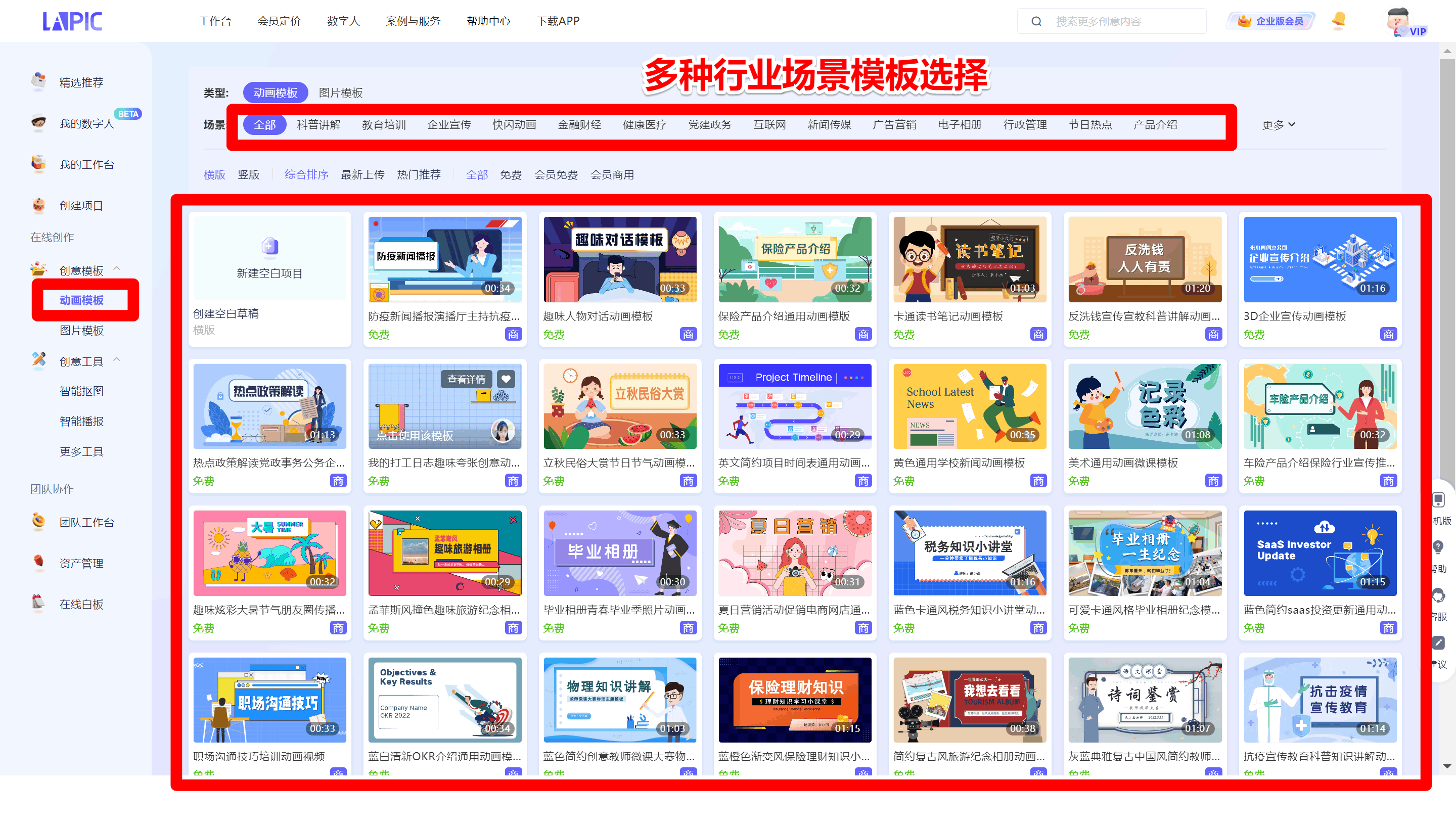
动画制作步骤二:填充/修改文字内容
在模板中来画已经为小伙伴们规划好了文本框的位置,双击即可对文字内容进行修改,如果觉得文本框不够也可以双击空白处快捷新建文本框。
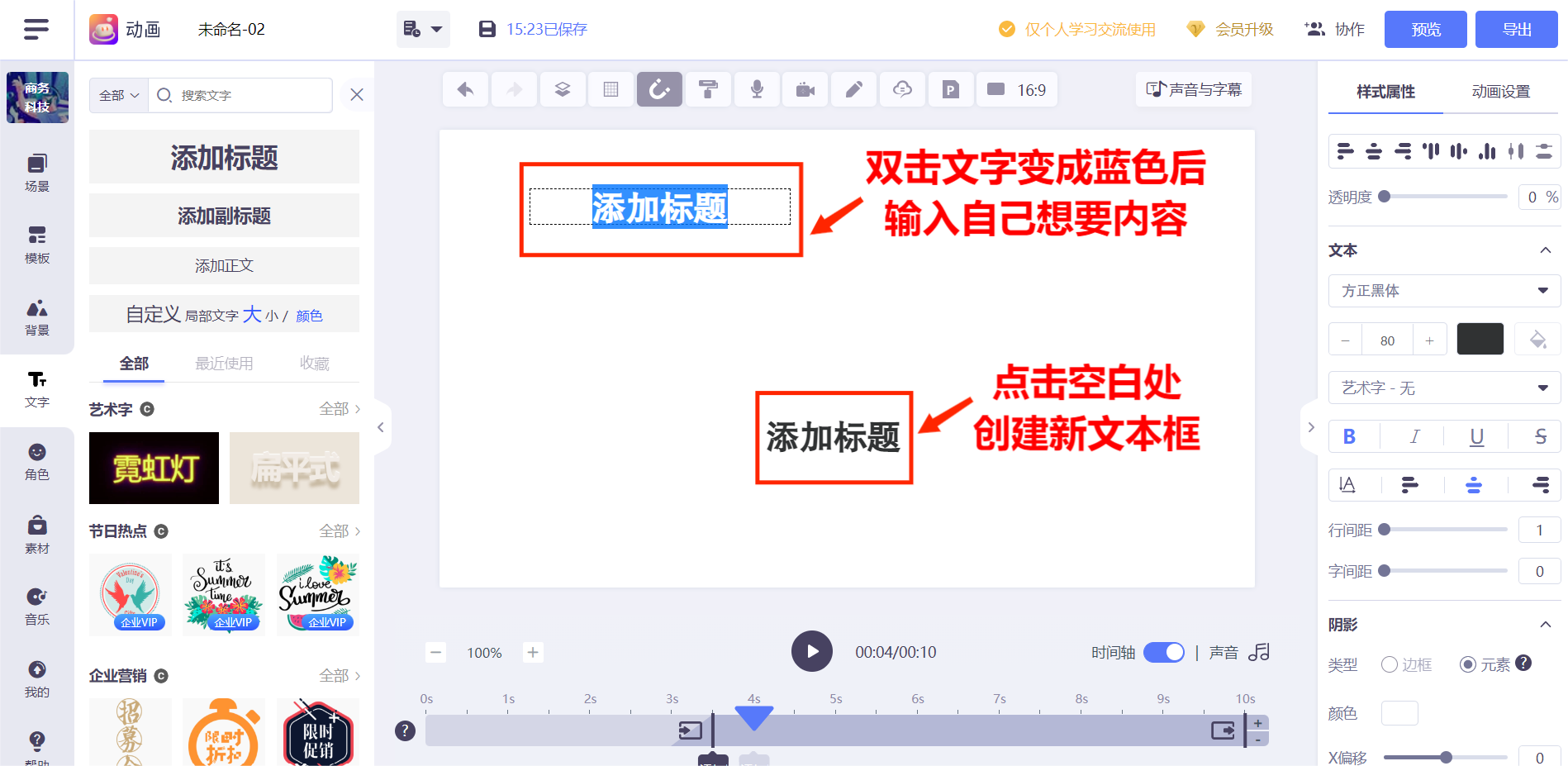
动画制作步骤三:替换/新增素材
在动画模板中尽管风格已经符合了小伙伴们的预期,但可能对模板中的各种元素不太满意,因此在填充完内容后会需要进行简单的再次排版并更换部分素材。
在来画平台中像背景、文字样式、动画角色、图片素材、背景音乐等元素都可以进行更换,如果希望一次性浏览更多的素材元素,可以点击底部的“更多”按钮展开。
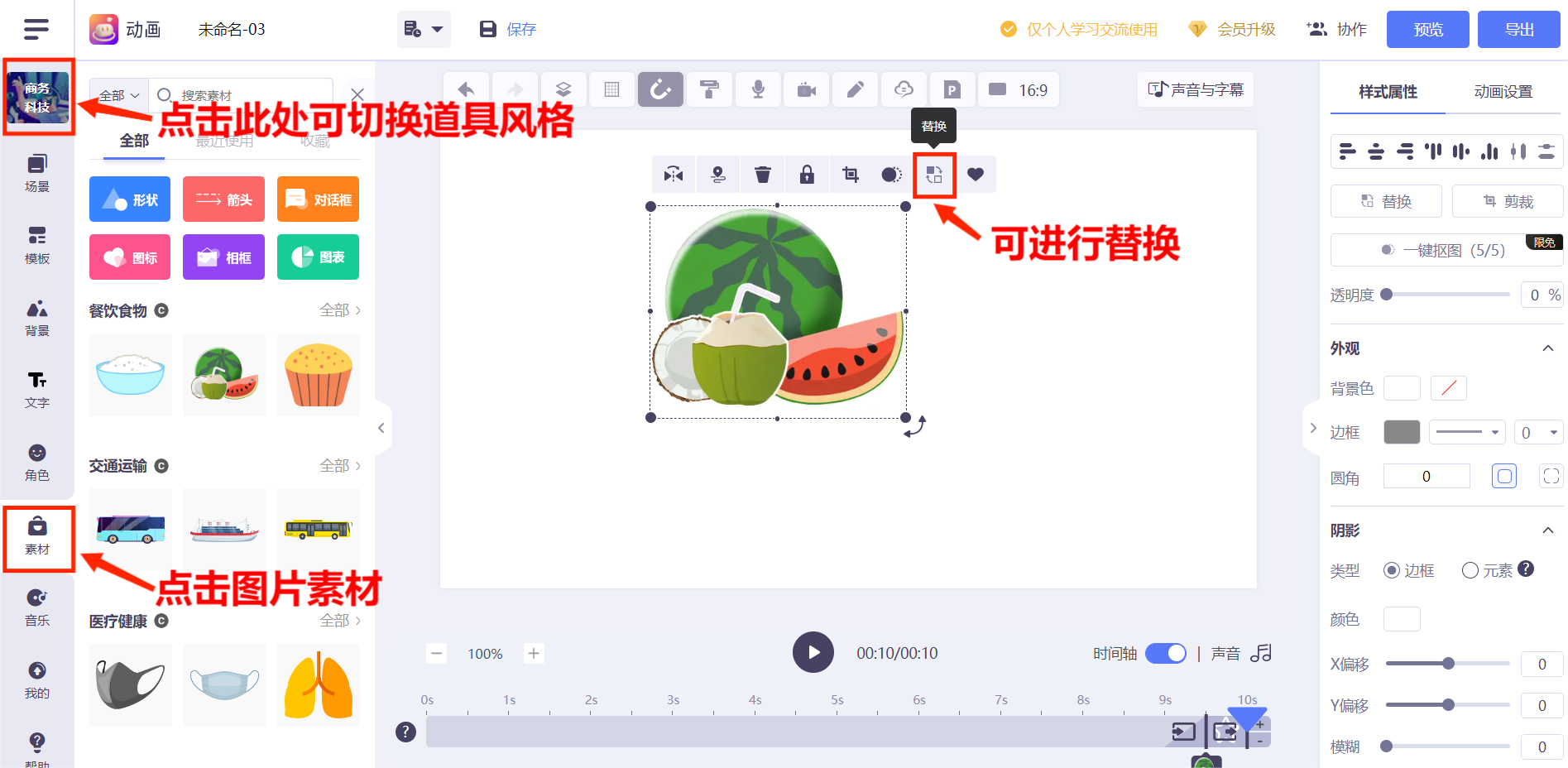
动画制作步骤四:添加/替换场景页
在动画制作过程中不少小伙伴会遇到内容场景不够用的情况,或者出现想要替换场景的情况,可以跟随下图指引在编辑器的左上角进行操作,并且也支持自行上传图片或视频等其他素材作为背景和内容的填充。
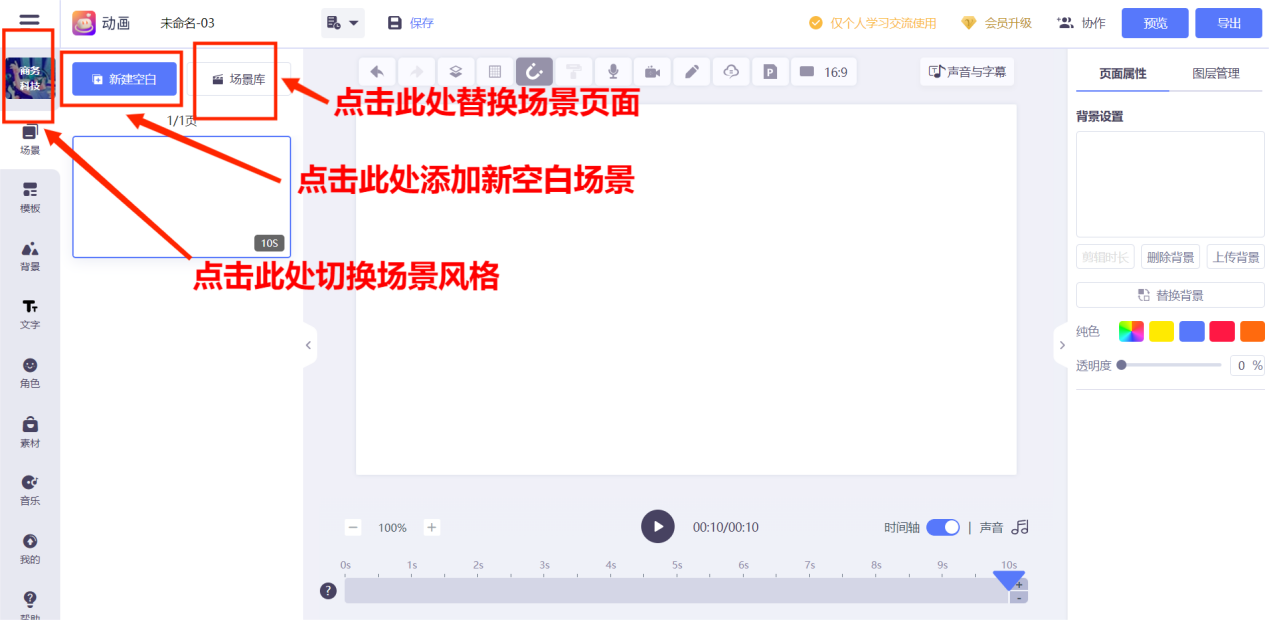
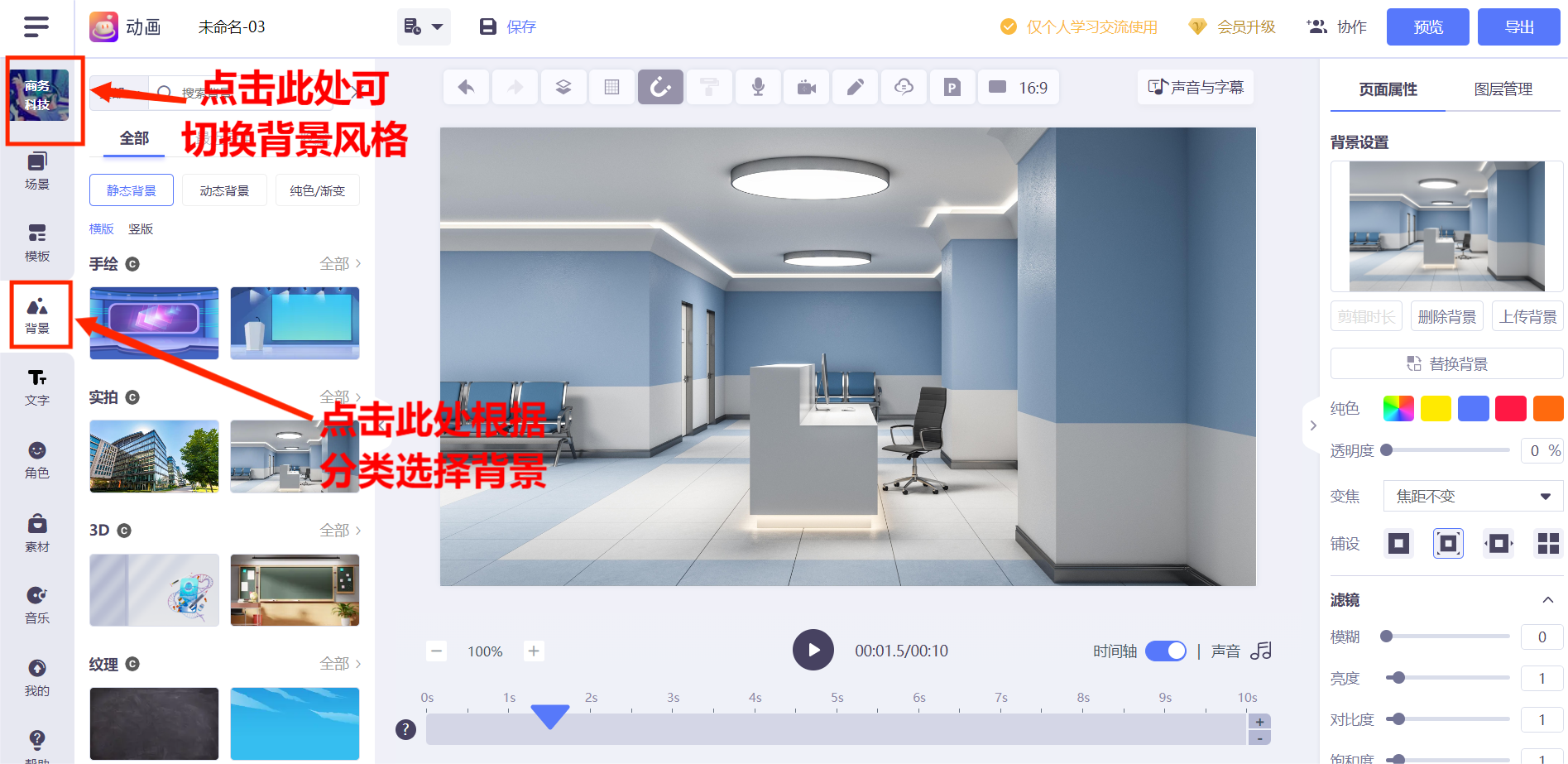
动画制作步骤五:添加人物/动作
动画人物是动画视频中必不可少的元素,我们可以根据视频的类型以及行业选择对应的任务角色,例如老师、医生、政务人员等等。同时像科普视频或动画微课这类视频还可以增加讲解动作让画面更丰富。
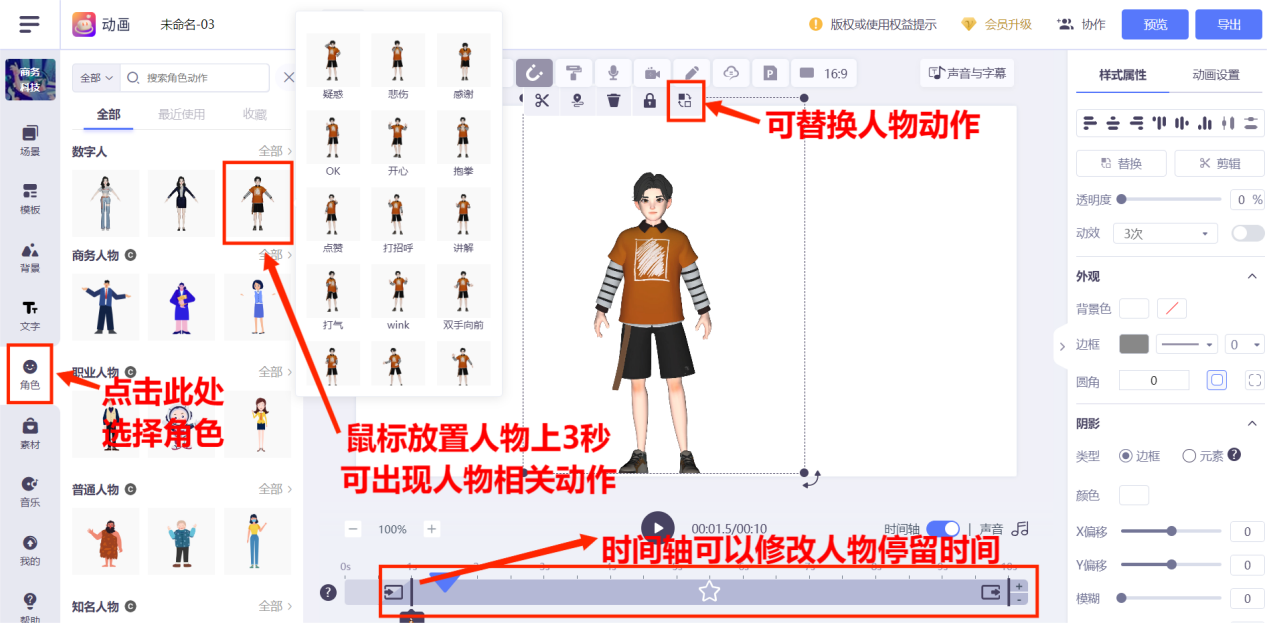
动画制作步骤六:添加配音/配乐/字幕
首先是配音,配音是动画视频的灵魂所在,目前来画平台支持的配音方式有上传本地声音文件、直接录音以及AI智能配音三种,通过AI智能配音功能即可实现输入文字转配音啦。
其次是配乐,背景音乐可以营造更强的氛围感,在来画平台的音乐库中有3000+的版权音乐,包含热门网络BGM,总有一款适合你。
最后是字幕,字幕的制作也非常简单,可以语音转文字也可以手动输入并拖动时间轴来控制字幕出现的时间,
到此一个动画视频作品就已经基本完成了,最后一个步骤就是拖动编辑器内底部的时间轴,调整每个素材的入场以及出场时间,也可以在每个场景切换过程中添加转场特效,在编辑器内选择【场景】→【添加转场】即可。转场效果的应用可以查看小编之前发布的文章:制作动画视频时转场生硬?来画教你9种高级转场方式
本期来画动画制作教程就到这里,赶紧去来画动画制作软件中体验一下吧。
















